Tin tức
Hướng dẫn sửa lỗi máy tính tại nhà hiệu quả
Trong quá trình sử dụng máy tính rất khó để tránh khỏi các sự cố như máy bị lỗi màn hình xanh, mất âm thanh, lỗi phím,… Điều này không chỉ gây gián đoạn công việc mà còn khiến bạn mất tiền để khắc phục. Và sau đây là một số cách sửa lỗi máy tính thường gặp.
Contents
- 1 Hướng dẫn sửa lỗi máy tính thường gặp tại nhà
- 1.1 Máy tính bị hỏng hệ thống
- 1.2 Lỗi không thể kết nối wifi
- 1.3 Lỗi dấu chấm than vàng
- 1.4 Máy tính quá nóng
- 1.5 Lỗi không nạp được pin
- 1.6 Không tắt được máy
- 1.7 Lỗi ổ cứng
- 1.8 Dung lượng bộ nhớ nhỏ
- 1.9 Lỗi màn hình xanh
- 1.10 Không cài được mật khẩu cho Windows
- 1.11 Lỗi treo máy
- 1.12 Lỗi bàn phím
- 1.13 Không cài đặt ứng dụng, phần mềm
- 1.14 Ổ đĩa chạy chậm
- 2 Đơn vị sửa lỗi máy tính chuyên nghiệp
Hướng dẫn sửa lỗi máy tính thường gặp tại nhà
Máy tính bị hỏng hệ thống
Khi máy tính gặp lỗi hỏng hệ thống, bạn sẽ không thể khởi động cũng như thao tác được trên máy tính của mình.
Nguyên nhân là do các file hệ thống bị lỗi hoặc lỗi do ổ cứng gây ra.
Cách khắc phục
- Sửa lại file lỗi của hệ thống.
- Tháo hẳn ổ cứng của máy tính ra, sau đó gắn vào máy tính khác để kiểm tra lỗi và khắc phục.
- Cài lại toàn bộ hệ điều hành cho máy tính.
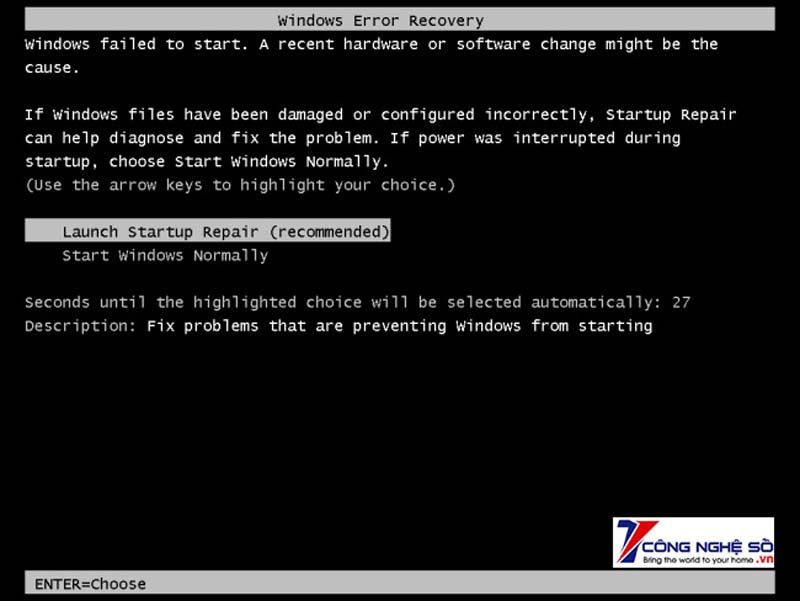
Lỗi không thể kết nối wifi
Nguyên nhân
Do người dùng cài đặt chỉnh sai thông số hoặc do lỗi modem hay đường truyền internet không ổn định.
Cách khắc phục
Tùy vào từng dòng máy hay hệ điều hành khác nhau mà bạn có thể khắc phục sự cố như sau:
- Hãy chắc chắn rằng mạng wifi có hoạt động, sau đó kiểm tra lại địa chỉ IP xem máy đã cấu hình đúng chưa.
- Một số máy sẽ có nút tắt bật wifi ngay trên bàn phím, bạn kiểm tra xem nó đã được bật chưa.
- Xem xét cấu hình lại modem hoặc router của nhà mạng cung cấp.
Nếu bạn đã thử hết các cách trên mà vẫn không kết nối được wifi thì hãy liên hệ cho nhà cung cấp dịch vụ internet để được hỗ trợ.
Xem thêm: Hướng dẫn tìm và xóa keylogger khỏi máy tính của bạn cực nhanh
Lỗi dấu chấm than vàng
Khi xuất hiện dấu chấm than vàng trên mạng máy tính có nghĩa là bạn không thể truy cập vào Internet trên máy tính.
Nguyên nhân
- Đầu dây mạng bị lỏng, bao gồm đầu tiếp xúc với máy tính và đầu kết nối từ Modem, Switch… ra.
- Địa chỉ IP của máy không nằm trong giải cấp phát của thiết bị.
- Modem, Switch quá cũ.
Cách khắc phục
- Kiểm tra lại jack cắm, xóa mạng Wifi và kết nối lại.
- Đặt lại địa chỉ IP.
- Thay đổi địa chỉ DNS.
- Liên hệ nhà cung cấp mạng để được hỗ trợ.
Máy tính quá nóng
Máy tính được sử dụng liên tục trong nhiều giờ sẽ dẫn đến tình trạng nóng máy gây nên xung đột hoặc treo máy.
Cách khắc phục
- Vệ sinh các cửa gió và bộ phận quạt tản nhiệt của máy tính.
- Có thể nâng cấp BIOS của hệ thống.
Lỗi không nạp được pin
Lỗi này khá phổ biến đối với người dùng máy tính, laptop. Sau một thời gian dài sử dụng, thời lượng sử dụng pin của máy bắt đầu giảm dần. Thậm chí có thể sập nguồn chỉ sau một vài phút khởi động.
Nguyên nhân
- Do nguồn điện gặp một số sự cố như bị tắt, hư hỏng, không có điện,…
- Pin của máy đã bị chai/ hỏng sau thời gian dài sử dụng.
- Cục sạc/ dây sạc bị hỏng.
- Khe cắm sạc bị lỏng, dẫn đến việc kết nối không ổn định giữa bộ sạc và khe cắm sạc của máy tính.
- Sử dụng máy tính liên tục nhiều giờ khiến máy quá nóng và không nạp được pin. Việc này cũng có thể giảm tuổi thọ pin hoặc gây ra cháy nổ.
Cách khắc phục
- Kiểm tra lại nguồn điện
- Kiểm tra cục sạc, dây sạc, trong trường hợp nếu hỏng thì phải thay mới
- Thay pin mới cho máy tính

Không tắt được máy
Khi sử dụng, đôi lúc bạn sẽ gặp phải tình trạng máy tính bị lỗi và không thể tắt được.
Trong quá trình sử dụng máy tính, đôi lúc bạn sẽ gặp trường hợp máy tính bị lỗi không tắt được.
Nguyên nhân: Có thể từ lỗi phần cứng hay phần mềm.
Cách khắc phục
- Kiểm tra xem còn ứng dụng nào chưa được tắt hay không.
- Hủy Fast Bootup để sửa lỗi không tắt máy tính.
- Dùng Command Prompt (Admin) để tắt máy tính.
- Vô hiệu hóa và cài lại Driver.
Lỗi ổ cứng
Ổ cứng trên máy tính có nhiệm vụ lưu trữ, truy xuất dữ liệu và ghi nhớ và chạy các hệ thống phần mềm máy tính. Khi hoạt động trong thời gian dài thì không thể tránh khỏi lỗi ổ cứng. Điều này ảnh hưởng trực tiếp đến những tác vụ trên máy. Thậm chí nó còn có thể làm mất dữ liệu quan trọng được lưu trong máy.
Dấu hiệu
- Máy tính thường xuyên bị đơ, lag chậm dần, ổ cứng thường xuyên phát ra tiếng động lạ.
- Ổ cứng báo lỗi “Hard disk Corrupted”.
- Lỗi ổ cứng nhận trong BIOS nhưng không nhận trên Windows.
Nguyên nhân
- Ổ cứng phải thường xuyên hoạt động trên những tác vụ nặng trong một thời gian dài gây giảm hiệu suất.
- Ổ cứng bị phân mảnh: do bạn sử dụng trong một thời gian dài, các dữ liệu được ghi trong đĩa mà không được sắp xếp mà phân bổ rõ ràng gây ra tình trạng quá tải dữ liệu tải một phân vùng nào đo.
Cách khắc phục
- Thay ổ cứng mới.
- Dùng phần mềm để sửa lỗi ổ cứng như Norton Save & Restore 2.0, HDD Regenerator…
Lưu ý: Khi thực hiện thao tác này bạn cần sao lưu lại toàn bộ dữ liệu nhằm tránh mất dữ liệu.

Dung lượng bộ nhớ nhỏ
Nếu máy tính phải lưu trữ quá nhiều tập tin dữ liệu lớn hay phải chạy các phần mềm có dung lượng lớn khiến bộ nhớ của máy không thể đáp ứng.
Cách khắc phục: Nâng cấp hoặc thay ổ cứng mới với dung lượng lớn hơn.
Lưu ý: Nên chọn những loại ổ cứng tương thích với dòng máy để tránh xảy ra lỗi xung đột ổ cứng trên máy tính.
Lỗi màn hình xanh
Cách nhận biết lỗi này là màn hình của máy bỗng dưng bị xanh và hiển thị thông báo bị lỗi khi đang sử dụng. Lúc này bạn sẽ không thể thực hiện bất kỳ thao tác nào trên máy.
Nguyên nhân
- Driver không tương thích với máy tính hoặc do cài nhầm Driver của phiên bản Windows khác.
- Thanh RAM và khe cắm RAM của máy tính bị bẩn hoặc bị lỗi.
- Bản Windows bị lỗi.
- Xung đột phần mềm.
- Máy tính bị nhiễm virus.
- Một thành phần trong máy tính không xử lý theo kịp các thành phần khác kéo theo làm chậm toàn bộ hệ thống.
Cách khắc phục
- Tháo thanh RAM máy tính ra và vệ sinh sạch sẽ thanh RAM cũng như khe cắm RAM, sau đó lắp lại đúng vị trí.
- Cài bản Windows mới cho máy tính
- Gỡ phần mềm cài gần đây nhất ra để tránh gây xung đột phần mềm.
- Quét virus cho máy tính.
- Nâng cấp hoặc thay mới ổ cứng.
Không cài được mật khẩu cho Windows
Khi gặp lỗi này, màn hình sẽ hiển thị thông báo Windows cannot change the password.
Nguyên nhân: Do bạn đang ở quyền User (người dùng) không phải là quyền Admin (quản trị viên), vì vậy không có quyền thay đổi mật khẩu.
Cách khắc phục: Đăng nhập vào tài khoản Administrator để tiến hành thay đổi mật khẩu.
Lỗi treo máy
Lỗi này khá phổ biến đối với người dùng trong một khoảng thời gian dài. Khi mắc phải lỗi này, bạn sẽ không thể di chuyển chuột hay thao tác bàn phím trên máy.
Nguyên nhân
Do xung đột phần mềm khi cài đặt, chạy nhiều chương trình cùng lúc, do CPU quá nóng do thiết bị tản nhiệt hay quạt tản nhiệt có vấn đề, đôi khi cũng do driver của máy bị lỗi.
Cách sửa lỗi
- Khởi động lại máy tính.
- Nâng cấp hệ điều hành.
- Trường hợp lỗi do phần mềm thì bạn chỉ cần gỡ phần mềm và cài lại trên máy tính.
- Gỡ CPU ra và vệ sinh lại một số bộ phận như quạt tản nhiệt, RAM, gắn quạt làm mát ổ cứng…
- Sửa hoặc thay ổ cứng mới, lưu ý sao lưu lại dữ liệu trước khi thực hiện.
Lỗi bàn phím
Bàn phím là bộ phận rất quan trọng trên máy tính, nó được xem là phương thức giao tiếp giữa người dùng và máy tính. Tuy nhiên, sau quá trình sử dụng, bàn phím có thể gặp tình trạng cũ hỏng, tuột phím hoặc gặp lỗi khi sử dụng.
Cách khắc phục
Bạn nên thay bàn phím mới cho máy tính để quá trình sử dụng được diễn ra trơn tru. Chú ý chọn đúng loại bàn phím cùng thương hiệu với máy tính để tránh lỗi xung đột driver hoặc phần mềm điều khiển chúng.
Không cài đặt ứng dụng, phần mềm
Trong một số trường hợp, khi cài đặt ứng dụng, phần mềm bạn sẽ gặp phải tình trạng máy tính hiển thị những thông báo khó chịu từ Windows như từ chối chạy hay báo lỗi,…
Nguyên nhân
- Do cài đặt phần mềm, ứng dụng có dung lượng lớn hơn dung lượng của Windows.
- Do cài đặt phiên bản cũ trước khi cài đặt phiên bản mới của phần mềm nên dẫn đến phiên bản mới của phần mềm đè lên phiên bản cũ đang được cài đặt trên Windows.
- Nhiều phần mềm sẽ không hiểu khi đặt tên thư mục bằng Tiếng Việt, vì thế bạn không thể cài đặt nó.
Cách khắc phục
- Cài đặt trên quyền quản trị cao nhất (Run as Administrator).
- Cài đặt phiên bản phù hợp.
- Gỡ phiên bản cài đặt cũ trước khi cài đặt phiên bản mới của phần mềm.
- Đặt lại tên thư mục đó dưới dạng không dấu.
Ổ đĩa chạy chậm
Lỗi này khiến cho việc thao tác, thời gian tải và chạy các chương trình trên máy tính mất nhiều thời gian hơn.
Nguyên nhân
- Do ổ đĩa bị phân mảnh khiến các tập tin, dữ liệu bị phân tán không theo thứ tự, khiến cho ổ cứng và máy tính mất nhiều thời gian hơn để tìm và truy xuất ra các dữ liệu đó.
- Do ổ đĩa chứa quá nhiều dữ liệu làm cho tốc độ xử lý của máy tính ngày càng chậm đi.
- Do ổ đĩa bị lỗi.
- Do bị virus hoặc sử dụng các phần mềm độc hại.
Cách khắc phục
- Chống phân mảnh ổ cứng.
- Dọn dẹp ổ cứng thường xuyên, gỡ bỏ những tập tin và ứng dụng không cần thiết trên máy.
- Cài phần mềm diệt virus cho máy tính.
Đơn vị sửa lỗi máy tính chuyên nghiệp

Nếu bạn đã thử tất cả các cách tại nhà mà vẫn không thành công thì hãy mang máy đến Công Nghệ Số để sự cố được khắc phục nhé!
- Được trải nghiệm dịch vụ sửa chữa theo quy trình chuyên nghiệp từ những nhân viên kỹ thuật có tay nghề cao.
- Quy trình sửa chữa rõ ràng, minh bạch. Được chứng kiến trực tiếp các thao tác của kỹ thuật, trao đổi mọi thắc mắc ngay tại chỗ,
- Nhận được mức giá cạnh tranh nhất trên thị trường. Trung tâm luôn đưa ra những giải pháp tối ưu giúp khách hàng tiết kiệm chi phí, nâng cao hiệu quả sử dụng.
- Linh kiện thay thế đảm bảo nguồn gốc xuất xứ rõ ràng.
- Thường xuyên thực hiện các chương trình ưu đãi nhằm tri ân khách hàng với nhiều phần quà giá trị nhân dịp các ngày lễ lớn, sự kiện lớn của công ty.
Mọi sự cố về máy tính hãy trao đổi ngay cho chúng tôi để tìm được hướng giải quyết hợp lý nhất nhé!


 Chat với tư vấn viên
Chat với tư vấn viên Gọi ngay
Gọi ngay Quà tặng
Quà tặng